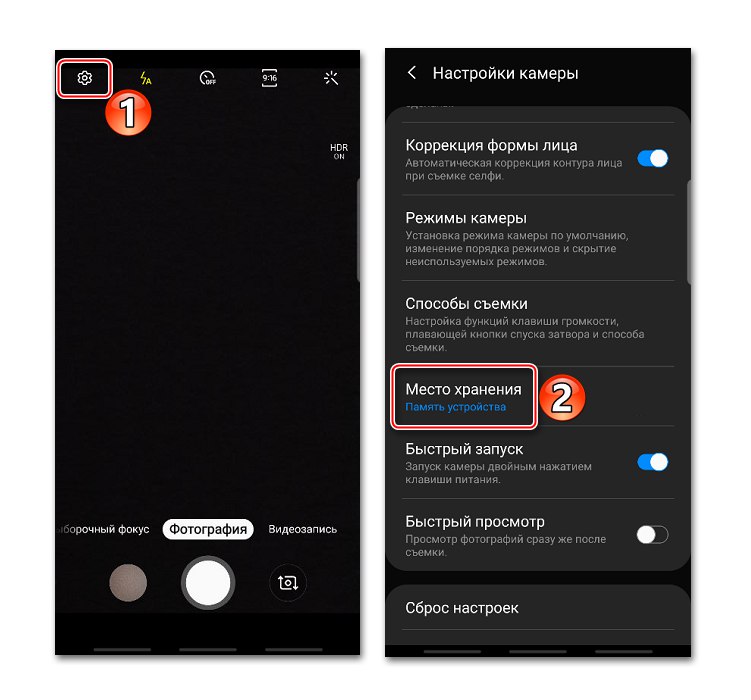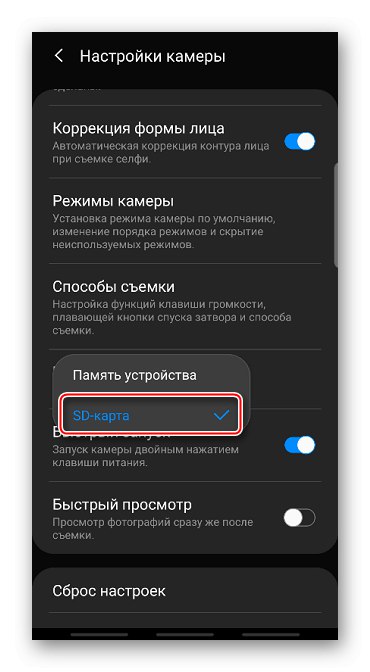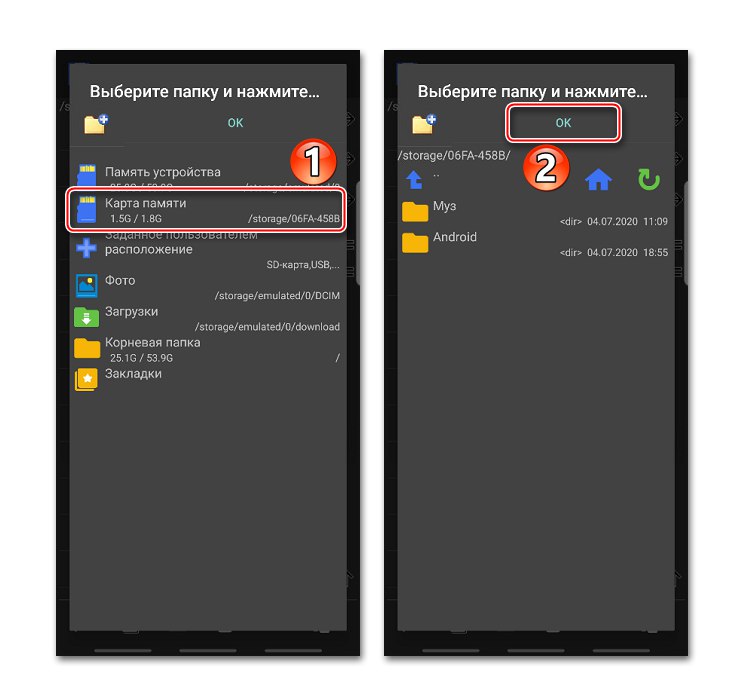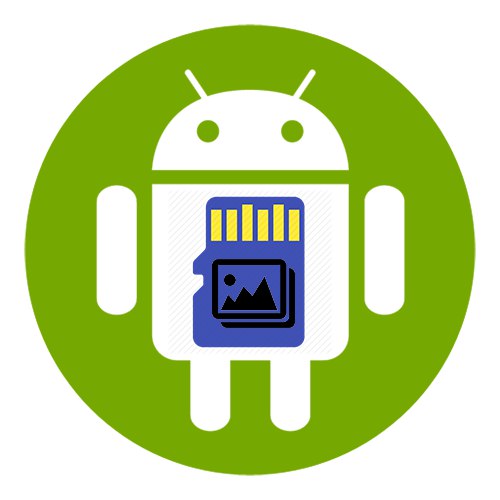
Metóda 1: Štandardný správca súborov
V každom prístroji zapnuté Android existuje nástroj na správu súborov uložených v jeho pamäti.
- Na smartfóne nájdeme aplikáciu „Moje súbory“, „Správca súborov“, „Prieskumník“ alebo niečo podobné a spustíme ju.
- V zozname kategórií vyberte "Snímky" a otvorte sekciu "Fotoaparát".
- Vyberáme potrebné fotografie. Zvyčajne je potrebné označiť jeden obrázok dlhým stlačením a potom klepnúť na zvyšok. Tlačiť „Presunúť“pomocou tlačidla "Späť" vráťte sa na hlavnú obrazovku aplikácie „Moje súbory“ a vyberte pamäťovú kartu.
- Obrázky je možné presunúť priamo do koreňovej časti karty SD. Ak to chcete urobiť, stačí kliknúť „Presunúť sem“.
- Fotografie môžete preniesť do samostatného adresára. Najskôr kliknite na ikonu troch bodiek a vyberte „Create a folder“.
- Zadajte jeho názov a klepnite na „Vytvoriť“... Potom otvoríme adresár a presunieme do neho fotografie.
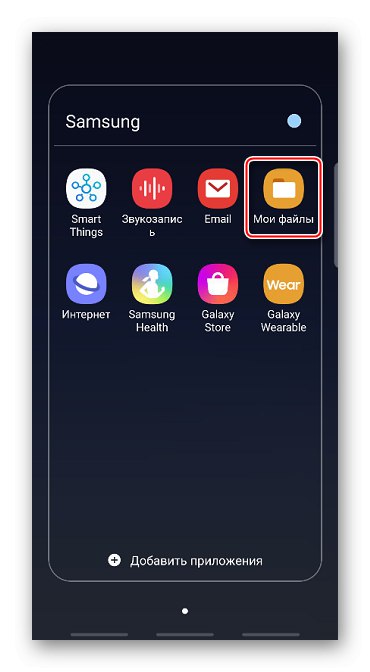
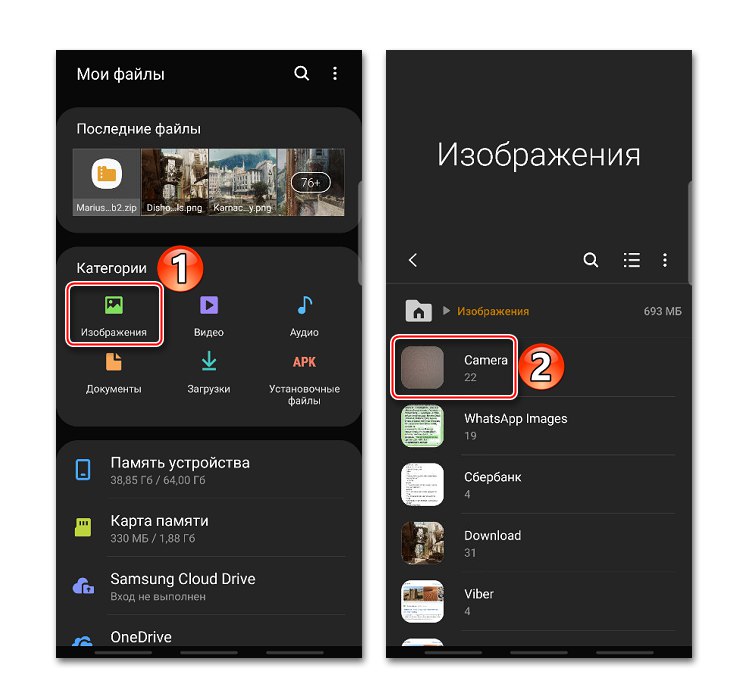
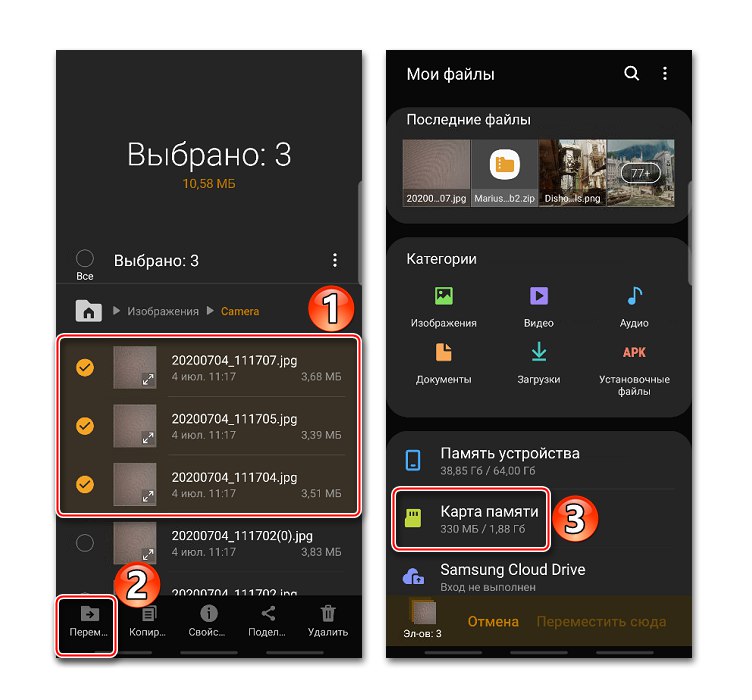
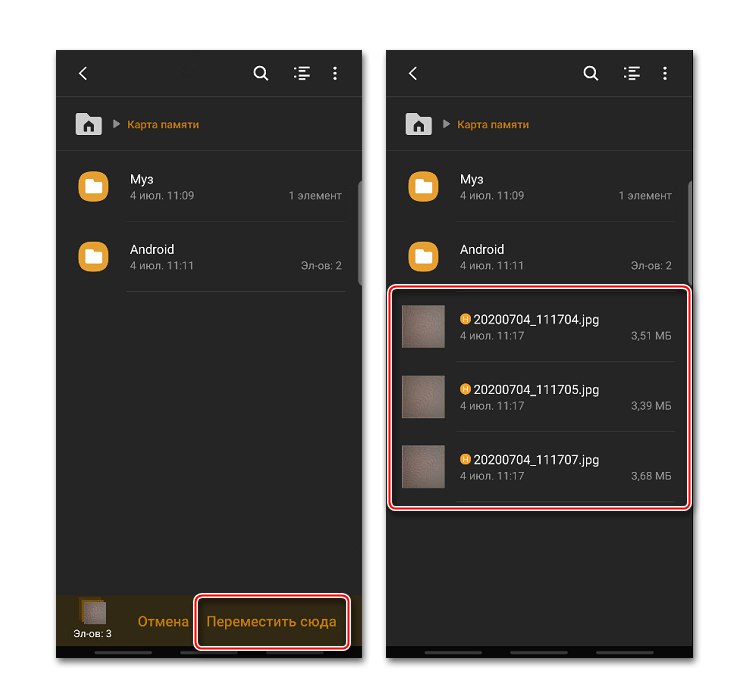
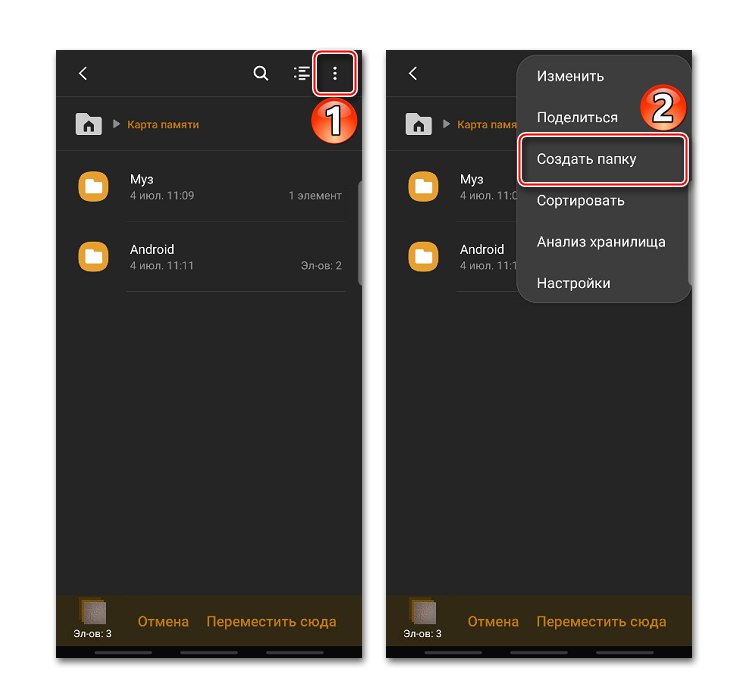
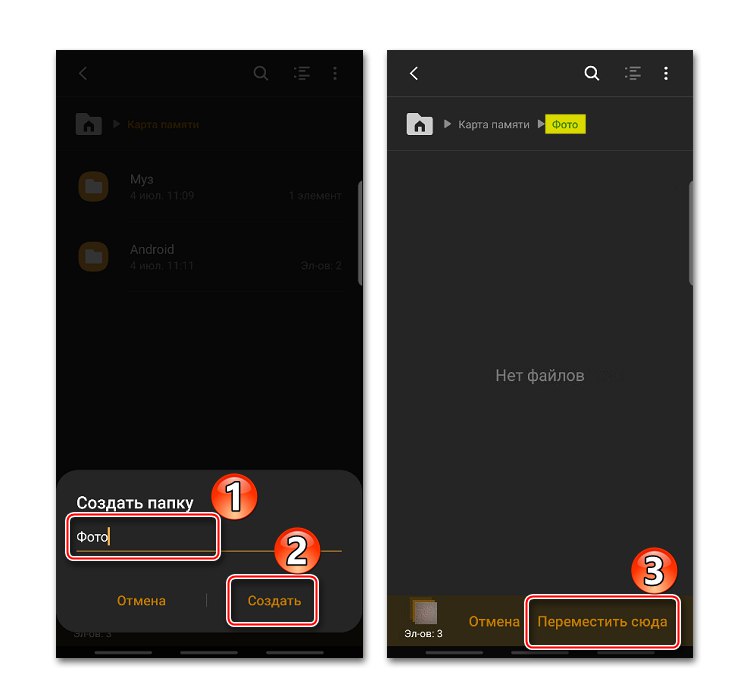
Prečítajte si tiež: Riešenie problému s detekciou karty SD v systéme Android
Metóda 2: Softvér tretích strán
Úlohu je možné dokončiť pomocou aplikácií tretích strán. Existuje veľa správcov súborov s rôznymi rozhraniami a funkciami, ale spôsob, akým sa v nich obrázky premiestňujú, sa veľmi nelíši. Pozrime sa, ako pomocou Total Commander preniesť fotografiu zo zariadenia na SD kartu.
- Spustite aplikáciu, vyberte „Pamäť zariadenia“ a prejdite do priečinka „DCIM“... Zvyčajne ukladá fotografie nasnímané fotoaparátom.
- Otvorte katalóg "Fotoaparát", vyberte požadované obrázky (v aplikácii Total Commander na to jednoducho klepnite na miniatúru fotografie) a kliknite na ikonu Kopírovať / Presunúť... Teraz do poľa môžete zadať cestu k adresáru, do ktorého sa budú snímky ukladať, a kliknúť „Presunúť“.
- Druhým spôsobom, ako určiť cestu, je nájsť ju v aplikácii. Klepnutím na tlačidlo so šípkou vpravo a stlačením ikony v tvare domu prejdite do hlavnej ponuky Total Commander.
- Teraz vyberte pamäťovú kartu a kliknite na „OK“.
![Prihlásenie na SD kartu k Total Commander]()
Ďalej kliknite na ikonu „Presunúť“.
- Tu môžete tiež vopred vytvoriť priečinok. Ak to chcete urobiť, kliknite na ikonu vo forme priečinka s plusom a vytvorte nový adresár.
- Otvorte ho, kliknite „OK“ a presunúť fotografiu.

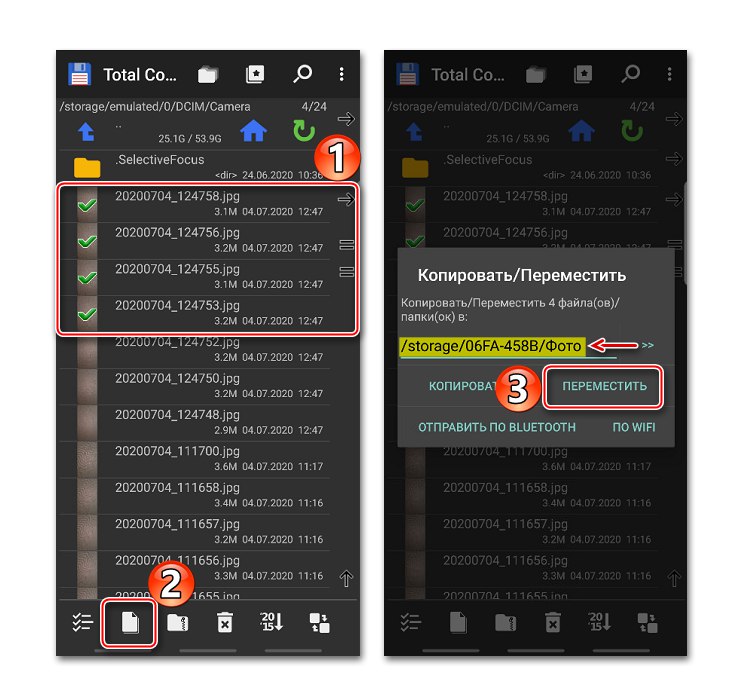
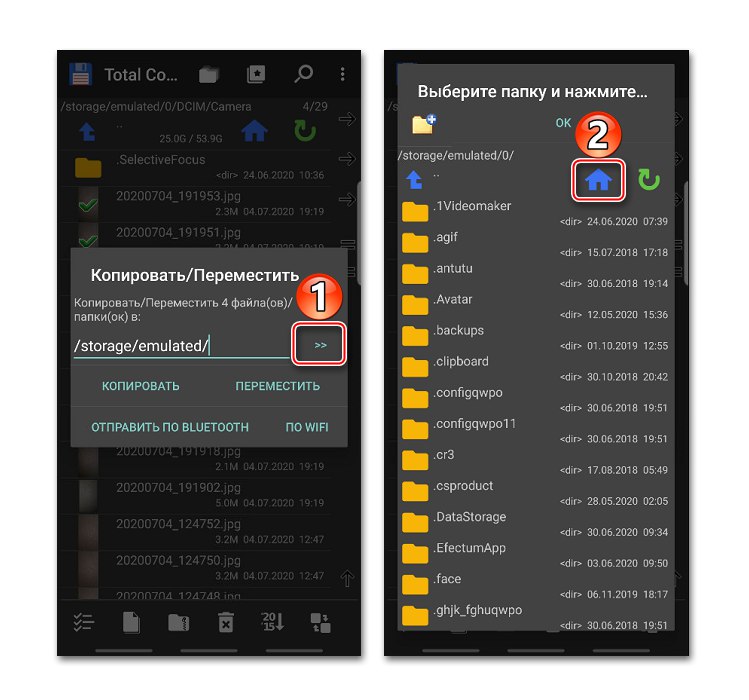
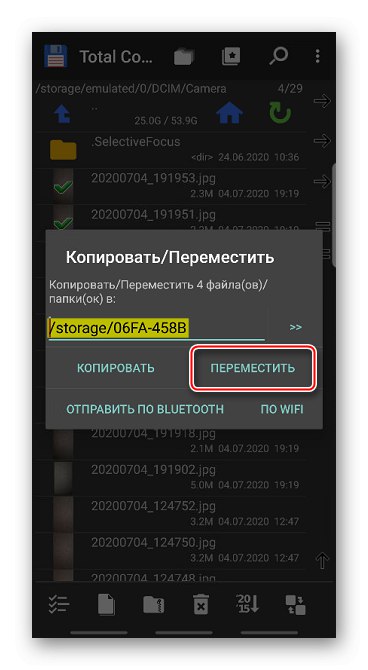
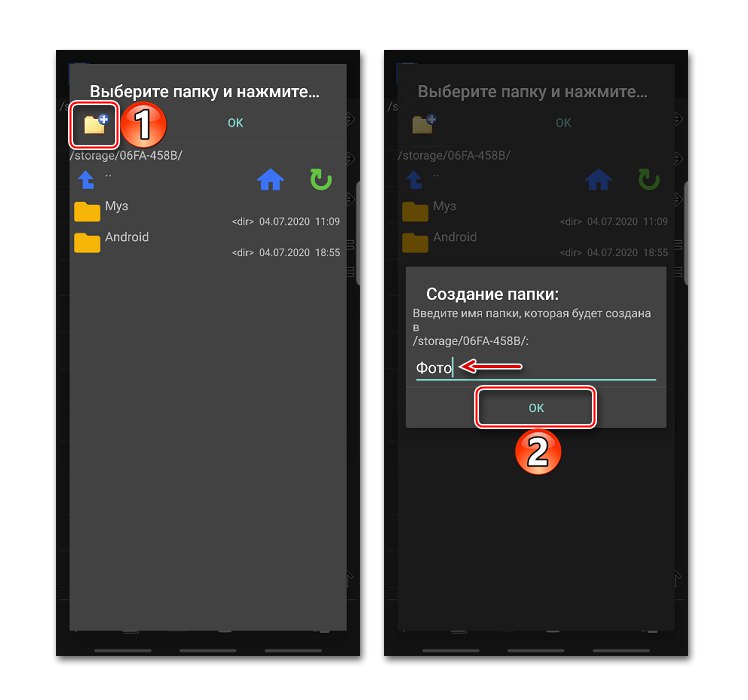
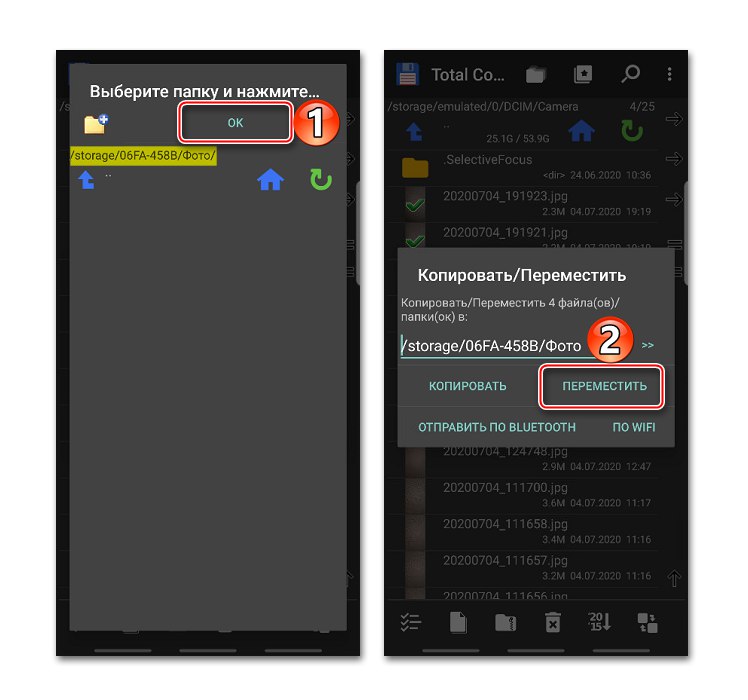
S ostatnými aplikáciami, ktoré poskytujú schopnosť vyriešiť predmetný problém, sa môžete zoznámiť v samostatnom článku.
Prečítajte si tiež: Správcovia súborov tretích strán pre Android
Zmeňte nastavenia fotoaparátu
Ak sa v budúcnosti nebudete musieť venovať vyššie uvedeným krokom, môžete zmeniť nastavenia fotoaparátu tak, aby sa fotografie okamžite ukladali na pamäťovú kartu.
- Spustite aplikáciu "Fotoaparát", otvorené "Nastavenie"kliknutím na ikonu ozubeného kolieska hľadáme sekciu „Úložisko“, "Pamäť", "Uložiť do" alebo podobné a choďte do toho.
- V okne, ktoré sa otvorí, vyberte kartu SD. Teraz sa tam uloží každá snímka.